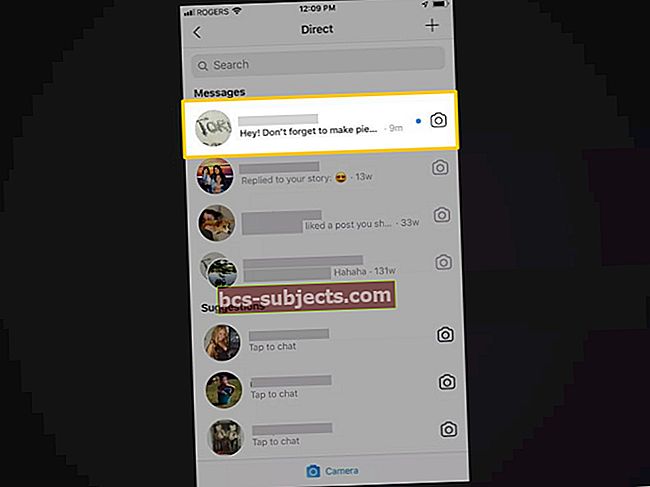Dobře, lidi, většina z nás v jednom či druhém bodě zabořila hlavu do zdi a snažila se, aby upomínky zmizely poté, co byly dokončeny. Označení připomenutí jako úplného neodstraní automaticky ze seznamu.
Pokud jste v produktech Apple zbrusu noví, může být lákavé si myslet, že je to složitější, než ve skutečnosti je, ale je to opravdu celkem jednoduché.
Příbuzný:
- Přizpůsobte si možnosti plánování Spark pro odložení, připomenutí a odeslání později
- Jak používat připomenutí podle místa v iOS + užitečné tipy
- iPhone: Odpovídejte textem a používejte odpovědi pomocí zpráv a připomenutí
Seznamy a připomenutí
V aplikaci Připomenutí můžete vytvářet seznamy, které vám uspořádají připomenutí. Pokud vás čeká rušný den a máte před sebou několik úkolů, můžete úkol označit jako dokončený, abyste měli přehled o tom, kde se svým dnem právě nacházíte.
Vyplnění připomenutí a smazání připomenutí
Je důležité si uvědomit, že když označení připomenutí jako úplné odebere ze seznamu, neodstraní ho. Když dole vyberete Zobrazit dokončeno, je to znovu.
To vypadá jinak v závislosti na tom, zda používáte aplikaci Připomenutí na iPhonu nebo Macu.
Odstranění připomenutí na iPhonu:
Nejprve vyberte Show dokončena.
 Dole vyberte show dokončena.
Dole vyberte show dokončena. Poté vyberte Upravit vpravo nahoře.
 V pravém horním rohu vyberte Upravit.
V pravém horním rohu vyberte Upravit. Poté přejeďte prstem doleva z pravé strany položky seznamu.
 Přejetím doleva se zobrazí tlačítko Odstranit.
Přejetím doleva se zobrazí tlačítko Odstranit. Stisknutím červeného tlačítka pro odstranění odstraníte položku a tím trvale odstraníte položku ze seznamu.
Odstranění seznamu na iPhonu:
Nejprve vyberte seznam.
 Vyberte seznam, který chcete odstranit.
Vyberte seznam, který chcete odstranit. Za druhé vyberte Upravit vpravo nahoře.
 V pravém horním rohu vyberte Upravit.
V pravém horním rohu vyberte Upravit. Dole jsou červená slova Odstranit seznam.
 Dole vyberte Odstranit seznam.
Dole vyberte Odstranit seznam. Když vyberete Odstranit seznam, objeví se okno.
 Vyberte Odstranit pro dokončení odstranění.
Vyberte Odstranit pro dokončení odstranění. Vyberte Odstranit pro dokončení odstranění.
Na počítačích Mac
Na stolním počítači nebo notebooku Apple je Připomenutí mnohem krotitelnějším zvířetem.
Chcete-li odstranit připomenutí, jednoduše zvýrazněte dokončenou upomínku, kterou chcete odstranit.
 Zvýrazněte dokončené připomenutí.
Zvýrazněte dokončené připomenutí. Pak jednoduše stisknete klávesu Delete na klávesnici a voila, je to pryč.
 Nyní je připomenutí pryč.
Nyní je připomenutí pryč. Totéž s odstraněním seznamu.
Stačí zvýraznit seznam.
 Seznam bude zvýrazněn modře.
Seznam bude zvýrazněn modře. Stiskněte klávesu Delete na klávesnici a bam, máte hotovo.
 Seznam je pryč.
Seznam je pryč. Pamatujte, že v Připomenutí musí být vždy alespoň jeden seznam.
Napříč více zařízeními
Pokud jste přihlášeni pomocí svého Apple ID na iPhonu, iPadu a Macu, smazání připomenutí bude smazáno napříč všemi, což je užitečné, pokud je to jen několik připomenutí.
Pokud máte spoustu vyplněných připomenutí, je zdlouhavé a časově náročné je všechny jednotlivě mazat. Nejjednodušším a nejpohodlnějším způsobem v tomto okamžiku je odstranění vyplněných připomenutí z počítače Mac nebo PC.
Po přihlášení na iCloud.com pomocí svého Apple ID klikněte na Připomenutí.
 Připomenutí je zde vpravo nahoře.
Připomenutí je zde vpravo nahoře. Chcete-li zobrazit vyplněnou kartu, vyberte seznam.
 Klikněte na šipku vedle položky Dokončeno.
Klikněte na šipku vedle položky Dokončeno. Jakmile ji vyberete, zobrazí se vaše dokončené úkoly.
Chcete-li odstranit všechny své dokončené úkoly, vyberte Vymazat dokončeno.
 Klikněte na Vymazat dokončeno.
Klikněte na Vymazat dokončeno. Poté se zobrazí okno, které ověří, co děláte, a varuje vás, že tuto akci nelze vrátit zpět.
 V rozevíracím okně vyberte možnost Vymazat dokončeno a ověřte odstranění.
V rozevíracím okně vyberte možnost Vymazat dokončeno a ověřte odstranění. Vyberte znovu jasné dokončeno a pryč jsou pryč.
Pamatovat si
Pokud neznáte rozdíl mezi dokončeným úkolem a odstraněným úkolem, snadno se do něj dostanete, ale víte, že dokončené úkoly zůstanou ve vašem zařízení, dokud nebudou smazány.
To však nemusí být nutně špatná věc. Někteří lidé možná budou chtít sledovat své dokončené úkoly, aby je mohli později použít jako referenční bod. Je to však jen na vás.